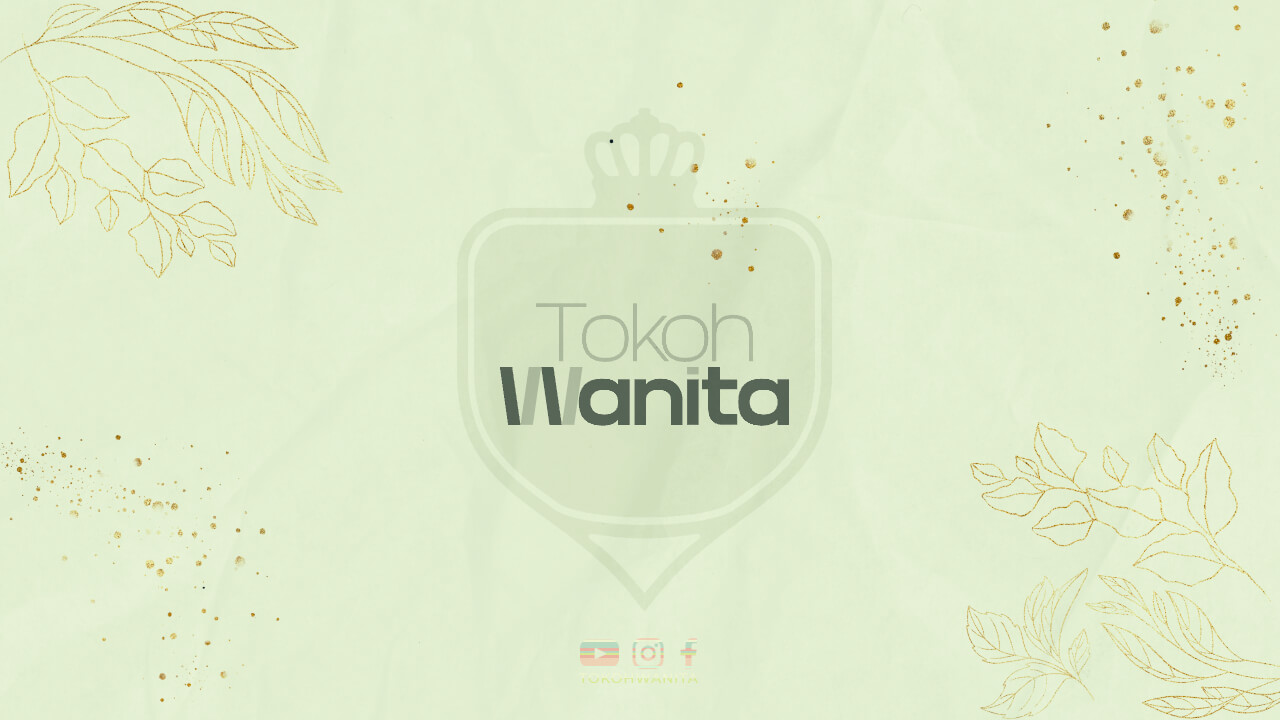Apa itu DNS Server?
DNS server (Domain Name System) adalah sistem yang mengonversi nama domain seperti www.google.com menjadi alamat IP yang dapat dikenali oleh komputer. DNS server sangat penting dalam proses browsing internet karena tanpa DNS server, komputer tidak dapat mengakses website dengan menggunakan nama domain.
Penyebab DNS Server Tidak Merespons
Ada beberapa alasan mengapa DNS server tidak merespons ketika kita mencoba mengakses website. Salah satu alasan umum adalah koneksi internet yang tidak stabil atau terputus. Selain itu, konfigurasi DNS yang salah, server DNS yang down, atau masalah pada firewall juga dapat menjadi penyebabnya.
Cara Mengatasi DNS Server Tidak Merespons
Jika Anda mengalami masalah dengan DNS server yang tidak merespons, berikut adalah beberapa langkah yang dapat Anda lakukan untuk mengatasinya:
1. Periksa Koneksi Internet
Pastikan koneksi internet Anda dalam keadaan baik dan stabil. Jika perlu, restart modem atau router Anda untuk memperbaiki masalah koneksi.
2. Periksa Konfigurasi DNS
Cek konfigurasi DNS pada komputer atau router Anda. Pastikan bahwa DNS server yang digunakan adalah benar dan tidak bermasalah.
3. Ganti DNS Server
Jika masalah terus berlanjut, cobalah untuk mengganti DNS server yang Anda gunakan. Anda dapat menggunakan DNS server publik seperti Google Public DNS atau OpenDNS.
4. Periksa Firewall
Pastikan bahwa firewall pada komputer Anda tidak menghalangi akses ke server DNS. Kadang-kadang firewall dapat memblokir koneksi ke server DNS dan menyebabkan masalah ini.
5. Restart Komputer atau Perangkat
Jika semua langkah di atas tidak berhasil, cobalah untuk merestart komputer atau perangkat Anda. Terkadang, restart sederhana sudah cukup untuk memperbaiki masalah DNS server yang tidak merespons.
Kesimpulan
DNS server yang tidak merespons dapat menjadi masalah yang mengganggu saat kita sedang browsing internet. Namun, dengan melakukan langkah-langkah di atas, Anda dapat dengan mudah mengatasi masalah ini dan kembali dapat mengakses website dengan lancar. Jangan ragu untuk mencoba beberapa langkah tersebut dan semoga berhasil!